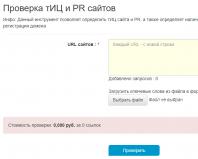Все, что нужно знать об Apple Music. Apple Music
Семейный доступ на устройствах Apple появился не так давно, но уже набрал большую популярность. Рассмотрим как его подключить и настроить, как им управлять и чем это может быть полезно.
Семейный доступ от компании Apple позволяет использовать такие сервисы, как iTunes, App Store и Apple Music совместно. Это действительно очень удобно в домашнем кругу, ведь вы сможете не только единожды покупать контент и использовать его всей семьёй, но и оплачивать его из одного источника. Подключив до шести устройств к семейному доступу, вы получаете хорошую экономию и полный контроль над всеми покупками в сервисах Apple ваших детей.
Вы сможете добавить всех членов своей семьи
После того как функция «Семейный доступ» будет подключена, все кого вы добавите в свою «Семью» получат доступ не только к контенту который вы приобретёте в дальнейшем, но и к тому что вы уже приобрели на ваше устройство. При желании вы, конечно, можете закрыть доступ к части совершаемых покупок.
Семейный доступ доступен только на устройствах начиная с версии iOS 8
Кроме покупаемого контента, семейный доступ также позволяет легко делиться контентом, который создаётся на самом устройстве. Будь то общие фотографии или общие уведомления о событиях.
Как включить и настроить семейный доступ Apple
Для того чтобы включить семейный доступ, делаем следующее:
 Укажите ID участников семейного доступа и подтвердите добавление
Укажите ID участников семейного доступа и подтвердите добавление
 Укажите или подтвердите метод оплаты покупок «в семье»
Укажите или подтвердите метод оплаты покупок «в семье»
 Укажите, хотите ли вы, чтобы члены семьи знали ваше местоположение
Укажите, хотите ли вы, чтобы члены семьи знали ваше местоположение
Будьте осторожны, не добавляйте в семейный доступ незнакомцев, даже в целях экономии.
Определение местоположения членов семьи и поиск устройства
Если вы дали разрешение на обнаружение вашего местоположения, то место где вы находитесь, будет видно на карте другим участникам семейного доступа. А также и вам будет видно где находятся они, при включении соответствующей функции.
 Вы сможете видеть участников семейного доступа на карте
Вы сможете видеть участников семейного доступа на карте
В открывшемся меню вы можете отключить или включить эту функцию, сдвинув соответствующий ползунок. А также настроить членов семьи, которым должна быть известна позиция вашего устройства и указать позицию какого именно вашего устройства Apple вы хотите передавать.
 Тут вы можете полностью настроить передачу вашего местоположения
Тут вы можете полностью настроить передачу вашего местоположения
Кроме прочего, семейный доступ можно использовать для поиска пропавшего устройства. Ведь члены вашей семьи, могут:
Некоторые опции могут быть недоступны в зависимости от страны, к которой привязан AppleID. Это напрямую связано с законодательством этих стран.
Как скрыть отдельные покупки из общего доступа
Вы легко можете скрыть любые приобретённые файлы. Любые купленные приложения, музыкальные файлы и видеоролики скрываются в программе iTunes. Для этого:
 Выберите кнопку «Покупки»
Выберите кнопку «Покупки»
 Нажмите на крестик, который появится при наведении на покупку
Нажмите на крестик, который появится при наведении на покупку
 Нажмите кнопку «скрыть»
Нажмите кнопку «скрыть»
Для того чтобы открыть доступ к ранее скрытым файлам:
 Зайдите на страницу информации об учётной записи
Зайдите на страницу информации об учётной записи
 Нажмите кнопку «Управлять»
Нажмите кнопку «Управлять»
Скрытые таким образом файлы скрываются из любого общего доступа. Если вы хотите скрыть файлы только из семейного доступа, выбирайте пункт «Семейные покупки», а не просто «Покупки». Остальные действия от этого не меняются.
Купленные книги также могут быть скрыты через программу iBooks с любого компьютера Mac или через iTunes на других устройствах.
Как отключить
Для выхода из семейного доступа зайдите в раздел настроек своего устройства, там откройте iCloud и выберите пункт «Семья». Далее, вам остаётся лишь выбрать себя и нажать на кнопку «Выйти из семьи».
Вступать в новую семейную группу можно не чаще одного раза за год.
Если вы используете OS X Yosemite, то вместо кнопки «Выйти из семьи», необходимо будет нажать кнопку «удалить» после выбора своего имени.
А также являясь организатором семьи, вы можете удалить любого члена семьи. Для этого в том же меню выберите его и нажмите «Удалить…»
 После выбора имени, нажмите «Удалить»
После выбора имени, нажмите «Удалить»
Если семью покидает её организатор, семейный доступ автоматически отключается у всех участников «Семьи».
Видео: подключение семейного доступа
Вот информация, которая может быть вам полезна при создании семейного доступа:
Теперь вы знаете как настроить семейный доступ Apple на вашем устройстве, настроить отслеживание местоположения членов семьи и как скрыть отдельные файлы от других членов семьи. Пользоваться устройствами Apple вместе теперь будет гораздо выгоднее и удобнее.
А сравнение с другими подобными сервисами вы можете найти . В этой статье мы собрали ответы на некоторые вопросы об этом сервисе.
Сколько стоит подписка?
Первые три месяца Apple работает бесплатно, затем придется отдавать по 169 рублей в месяц за подписку на одного человека или 269 рублей за семейную подписку (до шести человек).
Когда можно оформить пробную подписку?
Когда угодно. Хоть сегодня, хоть через месяц. В любом случае она продлится три месяца.
На каких платформах работает Apple Music?
Сервис доступен в стандартном музыкальном проигрывателе в iOS 8.4 (скоро появится в бета-версии iOS 9), на Windows и Mac (через новую версию iTunes), а в сентябре появится на Android (без бесплатного пробного режима).
Вся ли музыка из iTunes есть в Apple Music?
Не вся. Например, нет каталога Apple Corps, которой принадлежат все права на распространение альбомов и синглов The Beatles. Эту музыку можно только купить.
Для пользователей бесплатной подписки - нет, они не могут слушать музыку из облака в Apple Music. В платной подписке такая возможность предусмотрена. Лимит файлов в облаке с выходом iOS 9 будет увеличен - с 25 тысяч до 100 тысяч.
С каким битрейтом вещается музыка?
Это зависит от скорости интернета. Максимум - 256 килобит в секунду.
Можно ли слушать музыку без соединения с интернетом?
Да. Но сперва ее нужно скачать.
Доступны ли в России радиостанции Beats 1?
Beats 1 - три радиостанции, которые вещают из Лондона, Нью-Йорка и Сан-Франциско, а композиции в них объявляют известные диджеи. Россия не вошла в список стран, где работают станции Beats 1. В настоящее время российское подразделение компании ведет переговоры с правообладателями, которое должно завершиться на следующей неделе. Примечательно, что на Украине, в Белорусии и Казахстане Beats 1 работает.
Будут ли в Apple Music эксклюзивы?
Уже есть - от Фаррелла Уильямса и Доктора Дре. И скоро будет больше.
Можно ли делиться семейной подпиской на Apple Music с друзьями?
Помимо подписки на Apple Music для одного человека за 169 рублей Apple предлагает семейную подписку на шесть персон за 269 рублей. Она довольно выгодная - за все дополнительные аккаунты придется доплачивать всего 100 рублей.
Эта подписка осуществляется с помощью функции Family Sharing, которая появилась в iOS 8 в прошлом году. Она позволяет привязывать до шести Apple ID к одной банковской карте и совершать с нее покупки в iTunes, iBooks и App Store для разных аккаунтов.
Теоретически вы можете использовать семейную подписку на Apple Music с друзьями, но для этого вам придется привязать свою карту к их аккаунтам со всеми вытекающими отсюда последствиями. Если кто-то из друзей решит купить приложение, игру, книгу, фильм или музыку - вам придется оплачивать его покупки. Доказать Apple, что эти покупки были совершены по недоразумению, и вы на них не соглашались, будет сложно.
Как отменить автоматическое списание денег за подписку на Apple Music?
Apple предоставляет три месяца пробной бесплатной подписки на сервис Apple Music, но при подключении к сервису требует ввести платежные данные. Если заблаговременно не отказаться от подписки, с вашей банковской карты ежемесячно будут списываться средства в соответствии с выбранным тарифным планом: 169 рублей за индивидуальный сервис или 269 рублей за семейный до шести человек.
У тех, кто начал пользоваться Apple Music сегодня, деньги будут списаны первого октября. До этого времени может произойти много всего - например, вы можете полностью разочароваться в музыке и никакие музыкальные сервисы вам будут не нужны.
Чтобы списание средств не стало неприятным сюрпризом, можно прямо сейчас отказаться от подписки, а заплатить деньги только тогда, когда вы будете на сто процентов уверены в том, что желаете продолжить пользоваться Apple Music. Отменить подписку можно через музыкальный плеер на iOS 8.4 или программу iTunes 12.2 на Windows или Mac.
В плеере на iOS 8.4 нужно нажать на силуэт, который показан на главной странице в левом верхнем углу и зайти в аккаунт Apple ID. В нижней части страницы будет ссылка на раздел для управления подписками. Зайдите в него - вы увидите все свои активные и неактивные подписки. Здесь вы можете изменить тип подписки на Apple Music (индивидуальная или семейная) или отключить ее автовозобновление тумблером, который магическим образом перекочевал в iOS 8.4 из iOS 4. После отмены средства списываться не будут.
Точно так же можно управлять подписками на компьютере через программу iTunes. Запустите ее, зайдите в раздел iTunes Store, найдите ссылку «Учетная запись», нажмите ее, введите пароль от Apple ID, промотайте страницу до настроек и зайдите в раздел подписок. В нем можно отключить автоматические списания денег с банковской карты, в том числе за Apple Music.
Важно отметить, что после отключения автоматического списания вы сможете пользоваться Apple Music в течение всего пробного периода. На функциональность сервиса это никак не влияет.
Как зарегистрировать на Apple Music уникальный никнейм?
Пользователи Apple Music могут регистрировать ники - псевдонимы, которые указываются в комментариях к записям в соцсети Connect и общедоступных плейлистах.
Самый простой способ получить никнейм - через настройки аккаунта в музыкальном проигрывателе на iOS 8.4. То же самое можно сделать и в программе iTunes 12.2 на Mac или Windows. Для этого нужно нажать на значок аккаунта, а затем на свое имя - откроется меню, куда можно вписать желаемый псевдоним. Он должен быть не длиннее 32 символов.
Можно ли трек из Apple Music поставить на будильник?
Да, любой из 30 миллионов треков из каталога Apple можно поставит в качестве мелодии для пробуждения. Для этого нужно запустить приложение часов, перейти во вкладку будильников, выбрать конкретный будильник, нажать на выбор звукового сигнала и перейти к выбору песен. Появится список песен, которые вы добавили свою коллекцию Apple Music, выберите любую из них. К сожалению, встроенного поиска треков по Apple Music в будильнике нет.
Что делать, если вы не можете найти в Apple Music некоторые альбомы?
В Apple Music около 30 миллионов музыкальных композиций, однако альбомы, содержащие ненормативную лексику, по умолчанию скрыты. Чтобы они отображались в поиске и играли на радио, нужно зайти в настройки и отключить эту фильтрацию.
Что станет с Beats Music?
Этот сервис продолжит работать еще несколько месяцев. Уже сейчас его пользователи могут перейти на Apple Music с сохранением библиотеки и избранных записей.
Появилась возможность слушать потоковое радио Apple Music, с множеством функций, составлением списков предпочтений и прочих фишек. Сейчас я хочу рассказать, что такое Music, сколько стоит подписка и как сделать так, что бы избавиться от сервиса, если вдруг он вам надоел. Хотя это маловероятно. Но вдруг?
Что такое Apple Music
Во первых строках, хочу рассказать, что это за сервис такой. Music, как вы уже догадались из названия — музыкальный сервис, в котором вы не покупаете те или иные треки и альбомы/сборники, а слушаете все подряд, что подходит под ваши предпочтения. Причем слушать музыку можно на iPhone, iPad, iPod Touch, iTunes (как Mac, так и Windows версии), а так же Android устройствах! Правда коллегам с «зеленым роботом» придется немного подождать — программу для них выпустить чуть позже…
Лично я любитель рока и металла, а потому, при первом включении Музыки на iPhone, выбрал нужные мне стили и любимые группы. На этом настройка сервиса закончилась и я спокойно приступил к выбору «волны», которую хочу послушать.
И небольшое дополнение:
Если открыть iTunes на компьютере или Музыка на iPhone, то можно увидеть несколько вкладок — Для вас, Новое, Радио, а так же Connect. Расскажу по-порядку, что есть что:
— Для вас — это наборы песен из ваших предпочтений. Здесь у меня, к примеру, рок, металл и рядом лежащего, что так или иначе должно мне понравится.

— Новое — в данном разделе, судя по названию, будут располагаться новинки, и вы, если захотите, можете легко переключиться на любой другой стиль, если вам вдруг захотелось чего-то нового 🙂

— Радио — различные радиостанции, которые вовсе не обязательны вам понравиться… Они тут просто есть, и коли уж вы сюда забрели, то обязательно понажимайте на разные станции, вдруг вам что-то понравится (и не забудьте проскроллить вниз — там есть радиостанции на любой вкус). Кстати, если вы решили послушать именно радио, то тут есть схожесть с обычной FM-станцией, нельзя снова прослушать понравившийся трек, или поставить предыдущий. Только воспроизведение/пауза и следующий трек:

— Connect — фан зона! Можно подписаться на любимого исполнителя и писать ему свои посты восхищения! Нет, правда, вы можете написать Мумий Троллю. Кстати, наши любимые то же есть в , так что можете им смело писать — Саша Гагарин точно ответит. Я уточнял 🙂

Конечно же, любой трек, который играет в Apple Music вы можете отметить как понравившийся, нажав на сердечко рядом с названием, и Apple Music в будущем сможет более точно подсовывать вам то, что вам должно понравиться!
Подписка Apple Music
Увы, ничто прекрасное от Apple не достается нам бесплатно, как бы нам этого ни хотелось, и Apple Music, не исключение. В России подписка на Apple Music стоит 169 рублей в месяц, а не 550, как в остальном мире (при курсе ~55 руб/доллар и цене в 10 долларов/месяц, как раз получается около 550 рублей). И в этом огромное спасибо парням из Купертино, они уже давно радуют нас низкими ценами в iTunes Music Store!
При первом включении Музыки на iPhone, вы увидите приветственную заставку с возможностью подтвердить вход (нажать на кнопку «3 мес. бесплатно») в Apple Music, а так же пропустить настройку и перейти к прослушиванию тех композиций, что уже есть на устройстве, нажав на «Моя музыка»:

И хотя подписка стоит 169 рублей, первые 3 месяца можно пользоваться потоковым сервисом совершенно бесплатно . Однако, для подключения вам все равно понадобиться иметь привязанную карточку или иметь средства на счету iTunes.

Не беспокойтесь, при нажатии на Купить, деньги с вас не списываются! После подтверждения покупки, вам будет предоставлен выбор любимых направлений музыки и исполнителей.
Если у вас пока нет возможности привязать карточку к своей учетной записи iTunes, вы можете купить подарочную карту на 500 рублей и таким образом полнить свой счет.
Отменить подписку Apple Music
Apple Music — отличный музыкальный сервис, но всем и каждому все равно не угодишь, причем по разным причинам. Кому-то надоест излишнее разнообразие, у кого-то уже куплены все любимые альбомы и сборники, а кто-то просто не хочет тратить деньги каждый месяц… Причины у каждого могут быть свои, а вопрос у всех один — как отменить подписку Apple Music? Итак, есть возможность сделать это 2-я способами — с iPhone/iPad или через iTunes. Я опишу оба способа, и каждый сможет выбрать для себя наиболее подходящий. Кстати, хочу предупредить на берегу — отменить подписку можно сразу же после оформления, хотя бы для того, что бы через 3 месяца, не забыть это сделать. Оформить её вновь будет очень просто, а вот потраченные 169 рублей за первый «платный» месяц вам уже никто не возместить — придется слушать музыку, даже если вы и не планировали…
Отменить подписку Apple Music через iPhone
Этот способ, на мой взгляд, очень простой и займет у вас всего 1-2 минуты, максимум. Для начала надо зайти в iPhone или iPad в Настройки, затем войти в пункт iTunes Store, App Store. В самом верху нужно нажать на свой Apple ID и в появившемся окне нажать на Посмотреть Apple ID. Если вдруг на текущем устройстве не заведена учетная запись, то нужно будет предварительно ввести свой Apple ID и пароль, а затем уже двигаться дальше. Если у вас все получилось, то нужно немного промотать ниже до пункта Подписки, и нажать на синюю кнопку Управлять:

После этого вы, скорее всего, увидите, что автовозобнавление у вас включено и срок списания средств начнется с какой-то определенной даты:

Как видите, в моем случае, оплата будет списываться с 30.09.2015. И если вы твердо решили отказаться от подписки Apple Music, то смело переводите переключатель влево. Конечно же вас спросят — а вы уверены, ведь это такой прекрасный сервис, столько классной музыки и совсем немного денег, но будьте настойчивы и смело жмите на Выключить.

Если все сделано правильно, то вы увидите, что подписок нет, и если позже захочется все же пользоваться Apple Music, то нужно будет нажать на Индивидуальная или Семейная (подписка).

Все, подписка отменена и деньги списываться с вас не будут.
Отменить подписку Apple Music через iTunes
Данный способ подойдет тем, кто просто пользуется iTunes на компьютере и удобнее все операции выполнять с большого экрана.
Для начала заходим в iTunes (не важно, Mac у вас или PC) и в правом верхнем углу нажимаем на силуэт человечка (так же рядом может быть написано ваше имя) и выбираем пункт Сведения учетной записи. В появившемся окошке введите свой пароль от Apple ID.

Если вы не вошли на этом компьютере в свою учетную запись, то просто введите свой Apple ID и пароль и продолжайте следить за ходом действия.
Если все получилось, пароль введен верно, то перед вами появится панель управления учетной записью. Честно говоря, тут очень много интересного: смена пароля, изменение платежной информации, управление iTunes Match, история всех ваших покупок, и так же управление подписками. Для управления подписками необходимо спуститься почти в самый низ, до пункта Настройки и найти строчку Подписки. Слева есть кнопка Управлять, на которую надо нажать:

Через пару секунд перед вами возникнет новое окно с активными подписками:

И опять же, если вы твердо решили отказаться от подписки, нажмите на Выкл, справа от пункта Автовозобновление. И в новом окне подтвердите своё желание, нажав на Выключить:

Все, после этого можно смело переходить в любой раздел iTunes или продолжить пользоваться сервисом Apple Music и не бояться, что с вас будут списывать деньги по окончании пробного периода.
Мне нравится Apple Music
Да, именно таким заголовком я бы хотел закончить описание музыкального сервиса. Пока я писал эту статью из iTunes доносились прекрасные ритмы и голоса AC/DC, Jimi Hendrix, Led Zeppelin и много кого еще. Я получал массу удовольствия от прослушивания прекрасных песен и все больше понимал, что купить все, что мне нравится будет весьма дорого и неэффективно. Для меня Apple Music спасение — я собираюсь и в будущем продолжать пользоваться сервисом, причем как на домашнем компьютере, так и на в дороге на iPhone. Единственное, что меня сейчас немного огорчает, так это мой тарифный план, с 4-я Гб интернета в месяц. Увы, но для полного удовольствия мне, возможно, придется перейти не более дорогой тарифный план или докупать гигабайты…
Я надеюсь, что моя статья помогла вам разобраться с сервисом, понять как осуществить подписку или отписаться от него, в случае необходимости. Если у вас остались какие-то вопросы или пожелания, вы можете смело писать в комментариях под статьей, или писать мне в группу в
Практически никто не сомневался в том, что яблочная компания запустит один из лучших музыкальных сервисов в мире. Главный вопрос, который интересовал меломанов — стоимость подписки, и здесь Apple приятно удивила, существенно снизив тарифы для пользователей российских аккаунтов Apple ID.
Вконтакте
Особенно привлекательно выглядит семейная подписка, позволяющая подключить к сервису сразу шесть аккаунтов всего за 269 рублей в месяц. При этом аккаунты автономны, для каждого составляет отдельный список предпочтений, рекомендаций, историю прослушиваний. Перейти с индивидуальной подписки на семейную довольно просто, причем сделать это можно в течение пробного трехмесячного периода использования сервиса.
Семейная подписка на реализована через функцию «Семейный доступ» в iOS и OS X. То есть, чтобы перейти на данный тип оплаты, необходимо прикрепить нужные . Для этого следует перейти в Настройки —> iCloud —> Настроить семейный доступ на iДевайсе или Системные настройки —> iCloud —> Семейный доступ на Mac. Максимальное количество участников «Семейного доступа» составляет шесть человек, при этом в любой момент можно убрать или добавить новые аккаунты.
1 способ:
1.
Запустите приложение Музыка.
2.
Откройте настройки профиля.

3.
Выберите пункт Перейти на семейную подписку…
, затем нажмите Ok
.

2 способ:
1. Запускаем приложение App Store и на вкладке «Подборка» листаем вниз, находим свой Apple ID;
2 . Нажатие на кнопку с Apple ID вызывает меню, в котором имеется искомый раздел «Просмотреть Apple ID «;

3.
Переходим в раздел Подписки —> Управлять —> Apple Music
;

4. Устанавливаем «флажок» напротив подписки «Семейная» и подтверждаем действия.

1. Запускаем iTunes и кликаем имя профиля в верхней панели;
2 . Переходим в раздел «Сведения учетной записи «;

3
. Здесь нас интересует раздел Настройки
, в котором имеется меню Подписки —> Управлять
;

4.
Находим раздел Подписка на Apple Music
, меняем тип подписки с индивидуальной на семейную и подтверждаем действия.


Важный нюанс заключается в том, что в течение пробного периода Apple позволяет неоднократно менять индивидуальную подписку на семейную и обратно, но по истечении «триала» спишет с вашего счета сумму, соответствующую текущему типу подписки.
Если вы хотите увидеть на нашем сайте ответы на интересующие вас вопросы обо всём, что связано с техникой, программами и сервисами Apple, iOS или Mac OS X, iTunes Store или App Store, задавайте их на . Ответы на самые интересные из них будут появляться в материалах данной рубрики. К нам поступил следующий вопрос:
добрый день! нужен совет насчет подписки на apple music. сейчас есть индивидуальный аккаунт с пробным периодом, хочу перейти на семейную подписку. вопросы такие: 1) как это сделать? 2) сколько человек может быть подписано на apple music через семейную подписку? 3) при смене подписки триал не закончится? 4) можно ли будет сменить подписку обратно?
Здравствуйте!
Семейная подписка Apple Music напрямую связана с функцией «Семейный доступ» – фактически Apple предлагает вам за 269 рублей в месяц открыть Apple Music сразу для всех членов вашей семьи. Отсюда следуют два вывода:
- без настроенной семьи семейная подписка Apple Music будет бесполезна. Поэтому сначала прикрепите к своему аккаунту Apple ID членов семьи (в iOS – меню Настройки-iCloud-Семья, в OS X – Системные настройки-iCloud-Семейный доступ)
- максимальное количество участников семейной подписки Apple Music – шесть человек (вы + пять родственников)
Семейная подписка Apple Music разграничивает предпочтения, историю прослушивания и все рекомендации для каждого из членов семьи. У каждого будет своя подписка, никак не пересекающаяся с остальными домочадцами.
С помощью iOS подписка меняется так:
- запустите App Store
- на главной странице внизу нажмите на ваш Apple ID
- выберите опцию «Посмотреть Apple ID» и введите пароль
- в секции «Подписки» нажмите «Управлять»
- выберите пункт «Подписка на Apple Music»
- в секции «Возобновление подписки» вы сможете переключиться на семейную подписку

В iTunes нужно сделать следующее:
- нажмите на ссылку вашего профиля в верхней панели iTunes
- выберите «Сведения учётной записи» и введите пароль
- в секции «Настройки» вы увидите количество активных подписок и кнопку «Управлять». Нажмите на неё
- выберите подписку Apple Music и нажмите «Редактировать»

Apple предоставляет всем новым пользователям три месяца пробного периода, и компании без разницы, сколько раз вы переключитесь с индивидуальной на семейную подписку и обратно в течение этих месяцев. Но по их истечении с вас спишут деньги за следующий месяц, и спишут ту сумму, которая соответствует типу подписки на момент окончания триала. Если это будет индивидуальная подписка – 169 рублей, если семейная – 269 рублей. Менять тип подписки можно будет и позже, но на списываемую сумму это повлияет только со следующего месяца.